Het effect’Filmfoto’kan nu worden gebruikt voor elke gewenste foto in Google Foto’s. Voorheen was deze functie alleen beschikbaar voor gebruik op foto’s die Google Foto’s geschikt achtte. Maar nu kunnen gebruikers kiezen welke foto’s ze willen toepassen met de filmische foto-effect toevoegen aan, en het effect ook opslaan op hun apparaat.
Met filmisch foto-effect kunnen gebruikers een beetje leven of schittering toevoegen aan de gewone foto’s. Google doet dit al voor gebruikers en geeft de filmische beelden weer voor weergave via de diavoorstelling. Foto’s in deze diavoorstelling worden weergegeven in het bovenste gedeelte van de Google Foto’s-app.
Maar in plaats van te wachten tot Google Foto’s je filmische foto’s voorbereidt en opslaat, kun je er zelf een maken. Een paar weken geleden was dit niet mogelijk, maar met de selectie van een optie in je Google Foto’s-app kun je nu een filmische foto voor jezelf maken. Als je je afvraagt wat een filmische afbeelding is en hoe je er een kunt maken, dan zal dit artikel je helpen.
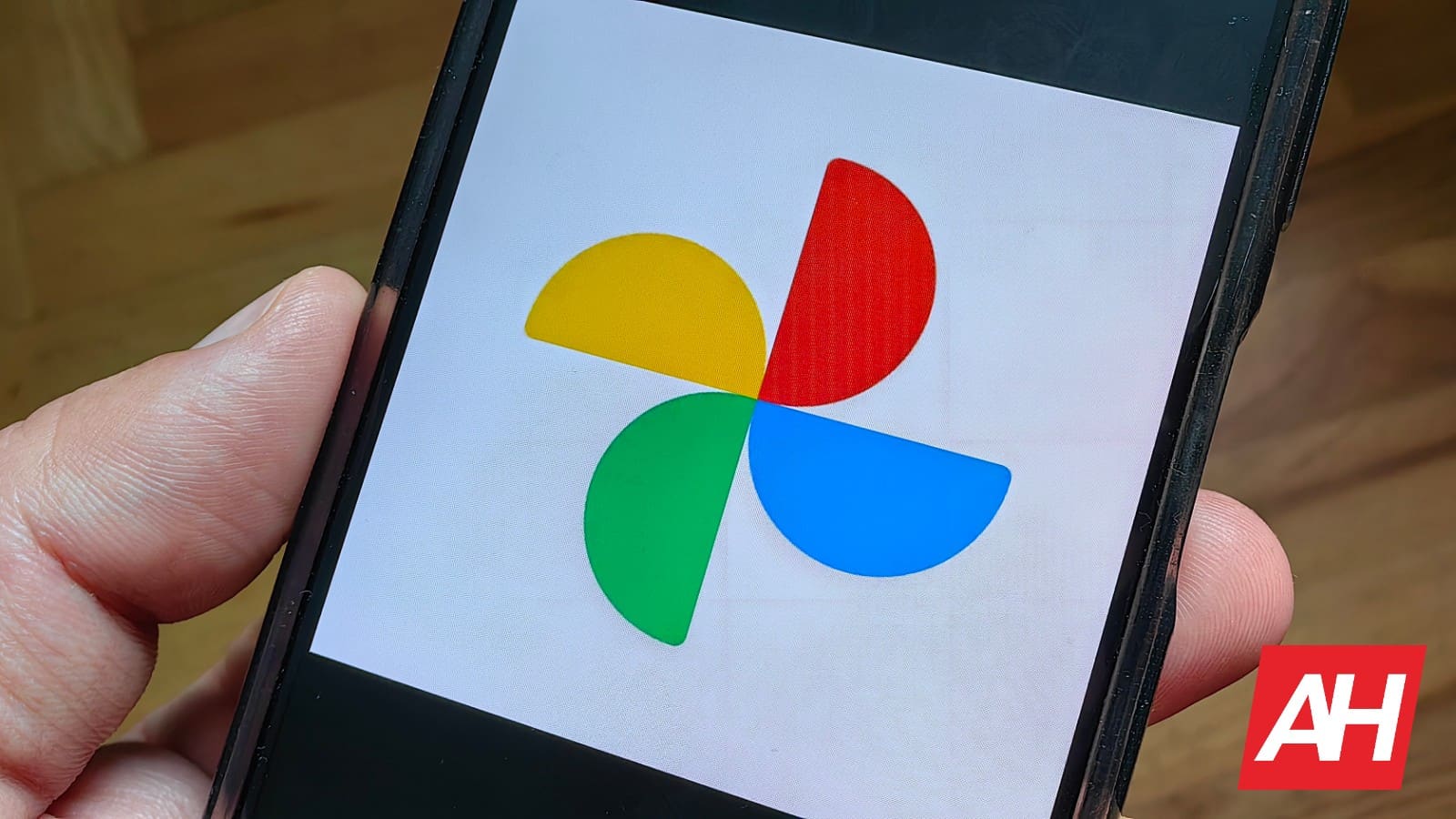
Het effect’Cinematic photo’gebruiken in Google Photos
Cinematic foto’s op Google Foto’s een 3D-weergave van een afbeelding maken om deze aantrekkelijker te maken. Het doet dit met de kracht van machine learning, die het gebruikt om de diepte van een afbeelding te voorspellen. Door dit te doen, kan het een eens stilstaande foto geleidelijk in een gedefinieerd patroon over de achtergrond laten glijden.
Deze functie kwam voor het eerst beschikbaar op Google Foto’s in het jaar 2020. Sindsdien biedt het 3D-representaties van eenmaal stilstaande beelden aan gebruikers. Nu zal deze functie beschikbaar zijn voor gebruikers op elke foto van hun keuze (Google Foto’s koos eerder de foto’s waarop deze functie werd toegepast).
Met een recente update van de Google Foto-app kunt u nu krijg toegang tot het filmische effect met een paar tikken. Eerst moet u bevestigen dat uw app up-to-date is en als dat niet het geval is, moet u naar de Play Store of App Store gaan en de update installeren. Zodra de update klaar is, kun je teruggaan naar de app en je voorbereiden om het bioscoopeffect op de proef te stellen.
Tik nu op het gedeelte’Bibliotheek’in de rechterbenedenhoek van de app koppel. Tik vervolgens op’Hulpprogramma’s’, een van de selecties in het bovenste gedeelte van uw scherminterface. Om toegang te krijgen tot het gedeelte met filmische foto’s, scrolt u gewoon omlaag naar de lijst’Nieuwe maken’met opties.
Daar kunt u op filmische foto’s tikken en vervolgens elke foto selecteren waarvan u de 3D-effecten wilt krijgen. De software heeft enige tijd nodig om de 3D-effecten te creëren en als het klaar is, kunt u het effect op uw apparaat opslaan. U kunt ook gewoon kijken hoe de voorgrondbeelden over het scherm pannen zonder op te slaan.
Dit voegt wat leven toe aan foto’s, waardoor ze een beetje interessanter worden om te bekijken. Op veler verzoek stelt Google Foto deze functie beschikbaar voor openbaar gebruik. Zeker, de meeste gebruikers zullen deze functie op hun foto’s gebruiken voor die bioscoopervaring.

